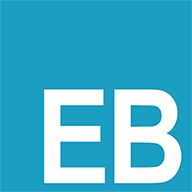Windows常用技巧
Windows常用技巧
# 控制台
# 查看控制台命令所在位置
查看 python 命令工具的所在文件路径
where python
1
输出:
C:\Users\Administrator\AppData\Local\Microsoft\WindowsApps\python.exe
F:\Soft\Anaconda3\python.exe
1
2
2
# 查看指定端口并关闭进程
# 根据端口号查找对应的PID
netstat -ano | findstr 10086
1
结果发现10086端口被PID(进程号)为13076的进程占用
TCP 0.0.0.0:10086 0.0.0.0:0 LISTENING 13076
TCP [::]:10086 [::]:0 LISTENING 13076
1
2
2
# 根据PID找进程名称
tasklist | findstr 13076
1
结果发现占用10086端口的进程为node.exe
node.exe 13076 Services 0 58,796 K
1
# 根据PID强制关闭进程
taskkill -PID 13076 -F
1
# 命令行在cmd中能执行但是在PowerShell中报错
- 运行命令行查看系统权限:
Get-ExecutionPolicy -List - 通过这个命令发现
CurrentUser的权限是Undefined,那么就是权限的问题,就可以通过增加权限解决了 - 执行
Set-ExecutionPolicy -ExecutionPolicy RemoteSigned -Scope CurrentUser修改权限,修改后可再次执行Get-ExecutionPolicy -List查看权限
# 使用命令行快速批量删除大量文件
# 推荐使用rmdir 命令,批量删除大量文件时比del 更高效快速。
rmdir [drive:]path [/S] [/Q]
# 或者
del [drive:]path [/S] [/Q]
1
2
3
4
2
3
4
[drive:]path: 文件路径,D:/temp/S: 表示除目录本身外,还将删除指定目录下的所有子目录和文件。/Q: 表示安静模式,删除时不需要经过确认。
批量删除当前路径下后缀为 .jpg和 .json
del /a /f /s /q "*.jpg" "*.json"
1
*为通配符/a /f是强制删除所有属性的文件/q是无需确认直接删除 要是再加上/s开关,就可以删除子文件加中的文件
# 查看已连接过的wifi密码
# 查看保存过的wifi
netsh wlan show profile
# 用户配置文件
#-------------
# 所有用户配置文件 : Xiaomi_E3EB_5G
# 所有用户配置文件 : Xiaomi_E3EB
# 查看指定wifi密码
netsh wlan show profile name=Xiaomi_E3EB_5G key=clear
1
2
3
4
5
6
7
8
9
2
3
4
5
6
7
8
9
上次更新: 2024/06/14, 10:48:20